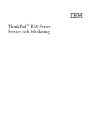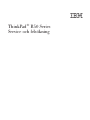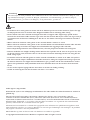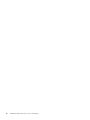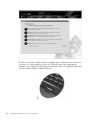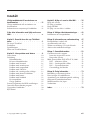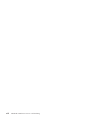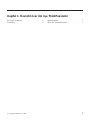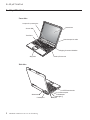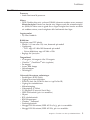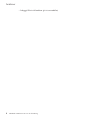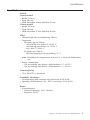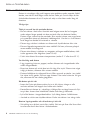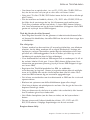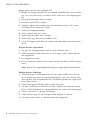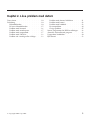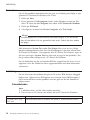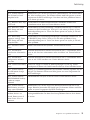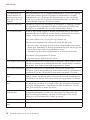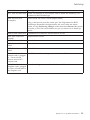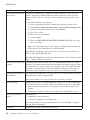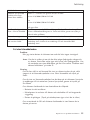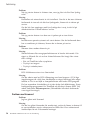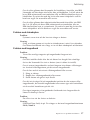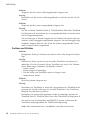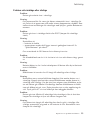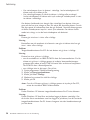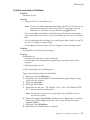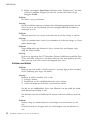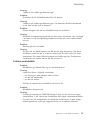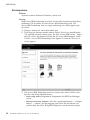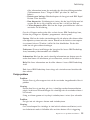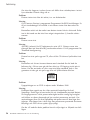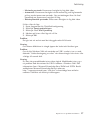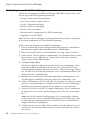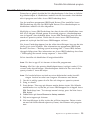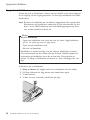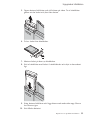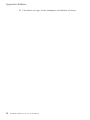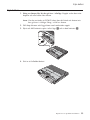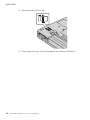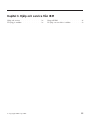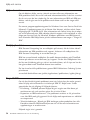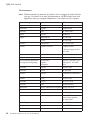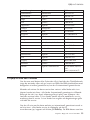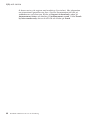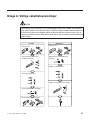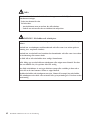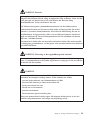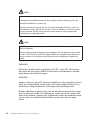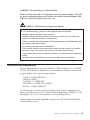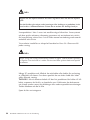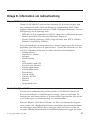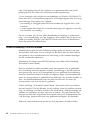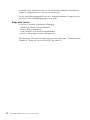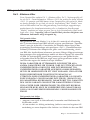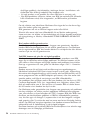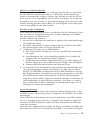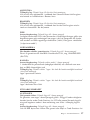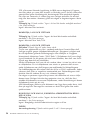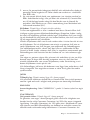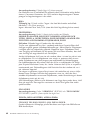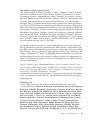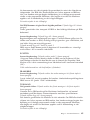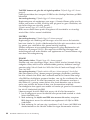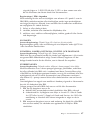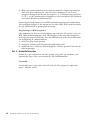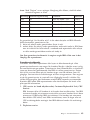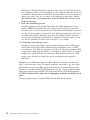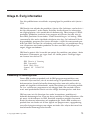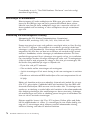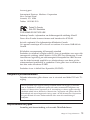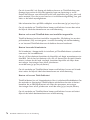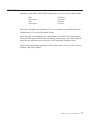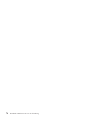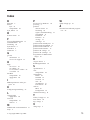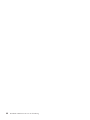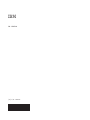ThinkPad
®
R50 Series
Service
och felsökning


ThinkPad
®
R50 Series
Service
och felsökning

Anmärkning
Innan du börjar använda produkten eller handboken bör du läsa den allmänna informationen i Bilaga A, ”Vik-
tiga
säkerhetsanvisningar”, på sidan 41, Bilaga B, ”Information om radioutrustning”, på sidan 47, Bilaga C,
”Garantiinformation”, på sidan 51 och Bilaga D, ”Övrig information”, på sidan 73.
FARA
v Du undviker att få stötar genom att ansluta och dra ur kablarna på rätt sätt när du installerar, flyttar eller öpp-
nar höljet på datorn eller en ansluten enhet. Koppla nätsladden till ett ordentligt jordat eluttag.
v Ha inte datorn i knät eller i kontakt med någon annan del av kroppen under någon längre period när den
används eller när batteriet laddas. Datorn avger värme när den används. Hur mycket värme som avges beror på
systemaktiviteten och batteriets laddningsnivå. Om du t.ex. har datorn i knät länge kan huden bli irriterad av
värmen.
v Minska risken för elektriska stötar genom att inte använda datorn i närheten av vatten.
v Minska risken för elektriska stötar genom att inte använda datorn med telefonkabeln ansluten under åskväder.
Det kan vara farligt att ansluta eller koppla bort telefonkabeln från vägguttaget under åskväder.
v Förvara förpackningsmaterialet utom räckhåll för barn, eftersom plastpåsarna medför en kvävningsrisk.
v Batteriet innehåller små mängder skadliga ämnen. Batteriet kan explodera om du sätter in det på fel sätt, utsät-
ter
det för eld eller vatten, kortsluter eller tar isär det. Förvara batteriet oåtkomligt för barn och släng det inte
bland vanliga sopor.
v Du minskar risken för eldsvåda genom att endast använda telefonkablar av storlek nr 26 AWG eller tjockare.
v Den fluorescerande lampan i bildskärmen innehåller kvicksilver. Släng inte lampan bland vanliga sopor. Om
du hanterar datorn fel eller tappar den kan bildskärmens glas gå sönder och du kan få bildskärmens vätska i
ögonen eller på händerna. Skölj omedelbart med vatten. Kontakta läkare om du trots detta får kvarstående
besvär.
v Ta inte isär den optiska lagringsenheten. Du riskerar att utsättas för skadlig strålning.
v Undvik att utsätta ögonen för den laserstråle som finns i vissa enheter.
Andra
utgåvan (Augusti 2003)
Nedanstående stycke är inte tillämpligt i Storbritannien eller andra länder där sådana bestämmelser strider mot
gällande lag:
IBM TILLHANDAHÅLLER DENNA HANDBOK I BEFINTLIGT SKICK UTAN GARANTIER, VARE SIG
UTTRYCKTA ELLER UNDERFÖRSTÅDDA, INKLUSIVE MEN INTE BEGRÄNSAT TILL UNDERFÖRSTÅDDA
GARANTIER AVSEENDE ICKE-INTRÅNG I UPPHOVSRÄTT, ALLMÄN BESKAFFENHET ELLER LÄMPLIGHET
FÖR ETT VISST ÄNDAMÅL. I vissa länder är det inte tillåtet att undanta vare sig uttalade eller underförstådda
garantier, vilket innebär att ovanstående kanske inte gäller.
Informationen kan innehålla fel av teknisk eller typografisk natur. Informationen i publikationen uppdateras med
jämna mellanrum och införs i nya utgåvor. IBM kan när som helst göra förbättringar eller ändringar i de produkter
och program som beskrivs i den här publikationen.
IBM förbehåller sig rätten att fritt använda och distribuera användarnas synpunkter.
© Copyright International Business Machines Corporation 2003. All rights reserved.

Viktigt meddelande till användarna om bestämmelser
Viktigt meddelande till användarna om bestämmelser
Information om utrymme på hårddisken
ThinkPad
®
R50 Series uppfyller radiokommunikations- och säkerhetsnormerna i de länder och regioner
där datorn har godkänts för trådlös användning. Användarna måste installera och använda sina
ThinkPad-datorer i enlighet med respektive lands bestämmelser om radiokommunikation. Innan du
använder ThinkPad R50 Series-datorn bör du läsa Information om bestämmelser för ThinkPad R50 Series,
som är ett tillägg till den här handboken. Tillägget följer med i samma paket som handboken.
I stället för att skicka med en räddnings-CD eller en Windows-CD till datorn, använder IBM enklare
metoder för att utföra de uppgifter som sådana CD-skivor vanligen är till för. De filer och program som
behövs till detta finns på hårddisken, så nu behöver du inte längre leta upp borttappade CD-skivor eller
få problem på grund av att CD-versionen inte passar.
I en dold del (partition) av hårddisken ligger en fullständig säkerhetskopia av alla filer och program som
IBM har förinstallerat i datorn. Men även om partitionen med säkerhetskopian är dold, tar den upp
utrymme på hårddisken. När du kontrollerar utrymmet på hårddisken i Windows, kan du därför se att
hela utrymmet på hårddisken tycks vara mindre än du kanske hade väntat dig. Skillnaden beror på den
dolda partitionen. (Se ”Återställa förinstallerade program” på sidan 29.)
Om du vill veta mer om hur du återställer hårddisken till dess ursprungliga skick med enbart det
förinstallerade innehållet, tittar du i direkthjälpen Access IBM. Tryck på den blå Access IBM-knappen
eller klicka på Access IBM-ikonen på skrivbordet. Sök sedan i Learn efter de avsnitt som handlar om
säkerhetskopiering och återställning.
© Copyright IBM Corp 2003 iii

iv ThinkPad
®
R50 Series Service och felsökning

Söka efter information med hjälp av Access IBM
Den blå Access IBM-knappen kan vara användbar i många lägen när datorn
fungerar som den ska, men även när den inte gör det. Tryck på Access IBM-
knappen på skrivbordet så öppnas Access IBM. Access IBM är datorns
inbyggda hjälpcentral, där du kan hitta belysande illustrationer och instruktio-
ner
som är lätta att följa, så att du kan komma i gång och hålla produktionen
uppe. Dessutom kan du använda Access IBM-knappen till att avbryta datorns
vanliga startordning och i stället starta Access Predesktop. Om Windows inte
startar som det ska, trycker du på Access IBM-knappen medan datorn startar,
så startas i stället Access Predesktop. Du kan använda programmet till att
felsöka, återställa säkerhetskopior (förutsatt att du har gjort dem med IBM
Rapid Restore Ultra), återställa datorn till fabriksskicket (dvs. få tillbaka det
som fanns på hårddisken när du fick datorn), starta ett verktyg som gör att
du kan ändra startordning, få väsentlig information om systemet eller starta
IBM BIOS Setup Utility där du kan kontrollera och ändra BIOS-inställning-
arna.
Tryck på Access IBM-knappen så startas programmet som ger dig tillgång till
alla IBMs resurser. På nästa sida ser du Access IBMs Välkommen-sida. Där får
du veta vad du kan ha för nytta av de olika delarna i Access IBM.
© Copyright IBM Corp 2003 v

En del av avsnitten i hjälpsystemet innehåller korta videosekvenser som visar
hur man t.ex. byter batteriet, sätter i ett PCMCIA-kort eller uppgraderar
datorns minne. Med kontrollknapparna bredvid startar du uppspelningen, gör
paus och spolar tillbaka videosekvensen.
vi ThinkPad
®
R50 Series Service och felsökning

Innehåll
Viktigt meddelande till användarna om
bestämmelser . . . . . . . . . . . iii
Viktigt meddelande till användarna om
bestämmelser . . . . . . . . . . . . iii
Information om utrymme på hårddisken . . iii
Söka efter information med hjälp av Access
IBM . . . . . . . . . . . . . . .v
Kapitel 1. Översikt över din nya ThinkPad-
dator
. . . . . . . . . . . . . .1
En titt på ThinkPad . . . . . . . . . .2
Funktioner . . . . . . . . . . . . .3
Specifikationer . . . . . . . . . . .5
Sköta om ThinkPad-datorn . . . . . . .6
Kapitel 2. Lösa problem med datorn . . .9
Testa datorn . . . . . . . . . . . .10
Felsökning . . . . . . . . . . . .10
Felmeddelanden . . . . . . . . .10
Fel utan felmeddelanden . . . . . . .15
Problem med lösenord . . . . . . .16
Problem med strömbrytare . . . . . .17
Problem med tangentbord . . . . . .17
Problem med UltraNav . . . . . . .18
Problem vid vänteläge eller viloläge . . .19
Problem med datorns bildskärm . . . .21
Problem med batteri . . . . . . . .22
Problem med hårddisk . . . . . . .23
Ett startproblem . . . . . . . . . .24
Övriga problem . . . . . . . . . .25
Startar Programmet för BIOS-inställningar . .28
Återställa förinstallerade program . . . . .29
Uppgradera hårddisken . . . . . . . .30
Byta batteri . . . . . . . . . . . .33
Kapitel 3. Hjälp och service från IBM . . .35
Hjälp och service . . . . . . . . . .36
Få hjälp på webben . . . . . . . . .36
Ringa till IBM . . . . . . . . . . .36
Få hjälp var som helst i världen . . . . .39
Bilaga A. Viktiga säkerhetsanvisningar . .41
Information om laserprodukter . . . . . .45
Bilaga B. Information om radioutrustning 47
Kompatibilitet i radio-LAN . . . . . . .47
Användarmiljö och hälsa . . . . . . . .47
Tillåten användning i USA och Kanada . . .48
Aktivera det utökade kanalläget . . . . .49
Bilaga C. Garantiinformation . . . . . .51
Garantiservice och support . . . . . . .51
Innan du ringer efter service . . . . .51
Ringa efter service . . . . . . . . .52
IBMs garantivillkor Z125-4753-07 11/2002 . .53
Del 1 - Allmänna villkor . . . . . . .53
Del 2 - Landsspecifika villkor . . . . .56
Del 3 - Garantiinformation . . . . . .68
Garantitillägg för Mexiko . . . . . .71
Bilaga D. Övrig information . . . . . .73
Behandling av datumangivelser . . . . .73
Hänvisningar till webbadresser . . . . .74
Anmärkning om elektromagnetisk strålning 74
Obligatorisk produktinformation . . . . .75
Miljöinformation för Japan . . . . . . .75
Varumärken . . . . . . . . . . . .77
Index . . . . . . . . . . . . . .79
© Copyright IBM Corp 2003 vii

viii ThinkPad
®
R50 Series Service och felsökning

Kapitel 1. Översikt över din nya ThinkPad-dator
En titt på ThinkPad . . . . . . . . . .2
Funktioner . . . . . . . . . . . . .3
Specifikationer . . . . . . . . . . .5
Sköta om ThinkPad-datorn . . . . . . .6
© Copyright IBM Corp 2003 1

En titt på ThinkPad
Framsidan
Datorskärm
Ultrabay Enhanced
TrackPoint
Lampor för systemstatus
Styrplatta
Statuslampor för ström
Access IBM
Utgång för extern bildskärm
Baksidan
Videoutgång
USB-port
Strömkontakt
Parallellport
Modemport
IEEE1394-kontakt
Ethernetport
En titt på ThinkPad
2 ThinkPad
®
R50 Series Service och felsökning

Funktioner
Processor
v Intel
®
Pentium
®
M-processor
Minne
v DDR (Double data rate) synkront DRAM (dynamic random access memory)
Minneshastighet
Datorn kan kanske inte fungera med alla minneshastighe-
ter (MHz).En dator som är gjord för en lägre hastighet kan kanske använda
ett snabbare minne, men hastigheten blir fortfarande den lägre.
Lagringsenhet
v 2,5-tums hårddisk
Bildskärm
Färgskärm
med TFT-teknik:
v Storlek: 14,1 tum eller 15,0 tum, beroende på modell
v Upplösning:
– LCD: upp till 1400x1050 beroende på modell
– Extern bildskärm: upp till 2048-x-1536
v
Reglage för ljusstyrka
Tangentbord
v 87-tangents, 88-tangents eller 92-tangents
v UltraNav
™
(TrackPoint
®
och styrplatta)
v Fn-tangent
v Access IBM-knapp
v Volymknappar
v ThinkLight
™
Gränssnitt för externa anslutningar
v Parallellport (IEEE 1284A)
v Utgång för extern bildskärm
v PCMCIA-fack (för PCMCIA-kort av typ II eller III)
v Utgång för stereohörlurar
v Mikrofoningång
v Videoutgång (S-Video)
v 2 USB-portar (Universal Serial Bus)
v IEEE 1394-kontakt (på vissa modeller)
v IR-port
v RJ11-telefonkontakt
v RJ45 Ethernetport
v Ultrabay
™
Enhanced
v Dockningskontakt
v Inbyggd WLAN-antenn (IEEE 802.11a/b/g), på vissa modeller
v Inbyggd WLAN-antenn (IEEE 802.11b), på vissa modeller
Funktioner
Kapitel 1. Översikt över din nya ThinkPad-dator 3

v Inbyggd Bluetooth-funktion (på vissa modeller)
Funktioner
4 ThinkPad
®
R50 Series Service och felsökning

Specifikationer
Storlek
14-tums modell
v
Bredd: 314 mm
v Djup: 260 mm
v Höjd: framsidan 34 mm, baksidan 37 mm.
15-tums modell
v Bredd: 332 mm
v Djup: 269 mm
v Höjd: framsidan 37 mm, baksidan 40 mm.
Miljö
v Maximal höjd utan tryckutjämning: 3000 m
v Temperatur
– På höjder upp till 2400 m
- Användning utan diskett: 5° till 35 °C
- Användning med diskett: 10° till 35 °C
- Inte i drift: 5° till 43 °C
– På höjder över 2400 m
- Maximal temperatur för användning: 31 °C
Anm:
Kontrollera att temperaturen är minst 10 °C innan du laddar batte-
riet.
v Relativ luftfuktighet:
– Vid användning utan diskett i diskettenheten: 8 % till 95 %
– Vid användning med diskett i diskettenheten: 8 % till 80 %
Värmeavgivning
v 72 W (246 BTU/i) maximum
Strömkälla (nätadapter)
v Växelspänning med sinusform och frekvensen 50 till 60 Hz
v Spänning till nätadaptern: 100 - 240 V växelström, 50 till 60 Hz
Batteri
v Litiumjonbatteri
– Nominell spänning: 10,8 V likström
– Kapacitet: 4,4 Ah
Specifikationer
Kapitel 1. Översikt över din nya ThinkPad-dator 5

Sköta om ThinkPad-datorn
Datorn är visserligen tålig och fungerar utan problem under normala förhål-
landen,
men det är ändå några saker du bör tänka på. Om du följer de här
skötselråden kommer du att få nytta och nöje av din dator under lång tid
framöver.
Viktiga tips:
Tänk på var och hur du använder datorn
v Ha inte datorn i knät eller i kontakt med någon annan del av kroppen
under någon längre period när den används eller när batteriet laddas.
Datorn avger värme när den används. Hur mycket värme som avges beror
på systemaktiviteten och batteriets laddningsnivå. Om du t.ex. har datorn i
knät länge kan huden bli irriterad av värmen.
v Placera inga vätskor i närheten av datorn och skydda datorn från väta.
v Förvara förpackningsmaterialet utom räckhåll för barn, eftersom plastpå-
sarna medför kvävningsrisk.
v Placera inte datorn i närheten av magneter, påslagna mobiltelefoner, elek-
triska
apparater eller högtalare (inom 13 cm).
v Utsätt inte datorn för extrema temperaturer (under 5 °C eller över 35 °C).
Var försiktig med datorn
v Lägg ingenting (inte ens papper) mellan skärmen och tangentbordet eller
under tangentbordet.
v Repa inte datorn och utsätt den inte för slag eller tryck. Placera inte något
tungt på datorn, skärmen eller externa enheter.
v Datorns bildskärm är utformad för att fällas upp och användas i en vinkel
lite större än 90 grader. Fäll inte upp skärmen i en vinkel större än 180 gra-
der,
eftersom det kan skada gångjärnen.
Bär
datorn på rätt sätt
v Innan du flyttar på datorn måste du ta ut alla skivor, stänga av alla
anslutna enheter och koppla loss kablar och sladdar.
v Kontrollera att datorn är i vänteläge, viloläge eller avstängd innan du flyt-
tar
på den. Annars kan hårddisken skadas och data gå förlorade.
v Lyft alltid datorn i tangentbordsdelen. Lyft aldrig datorn i bildskärmen.
v Använd en väska som skyddar datorn. Packa inte datorn i en trång väska.
Hantera
lagringsmedier och skivenheter på rätt sätt
v Sätt aldrig in en diskett snett eller vinklat. Sätt inte på flera eller lösa etiket-
ter
eftersom de då kan fastna i diskettenheten.
Sköta om ThinkPad-datorn
6 ThinkPad
®
R50 Series Service och felsökning

v Om datorn har en optisk enhet, t.ex. en CD-, DVD- eller CD-RW/DVD-en-
het, ska du inte röra vid ytan på en skiva eller vid linsen i facket.
v Stäng inte CD- eller CD-RW/DVD-facket innan du hör att skivan klickar på
plats i facket.
v När du installerar en hårddisk, diskett-, CD-, DVD- eller CD-RW/DVD-en-
het följer du de anvisningar du har fått tillsammans med maskinvaran.
Tryck inte på enheten om det inte behövs. I Access IBM, datorns hjälpsys-
tem,
finns information om hur du byter hårddisken (du öppnar Access IBM
genom att trycka på Access IBM-knappen).
Tänk
dig för när du väljer lösenord
v Kom ihåg dina lösenord. Om du glömmer ett administratörslösenord eller
ett lösenord för hårddisken, återställer IBM inte det och du kan tvingas byta
ut hårddisken.
Fler
viktiga tips
v Datorns modem kan bara anslutas till en analog telefonlinje, som allmänna
telenätet. Anslut aldrig modemet till en digital telefonväxel. Analoga tele-
fonlinjer är vanligast i bostadshus medan digitala telefonlinjer oftast finns
på hotell och i kontorsbyggnader. Om du är osäker på vilken typ av tele-
fonledning
du använder kan du fråga telebolaget.
v Vissa datormodeller har både en Ethernetport och en modemport. Se till att
du ansluter kabeln till rätt port. I Access IBM, datorns hjälpsystem, finns
information om portarnas placering (tryck på Access IBM-knappen så öpp-
nas
Access IBM).
v Registrera dina ThinkPad-produkter hos IBM (se webbsidan:
www.ibm.com/pc/register). Genom att registrera datorn ökar du möjlighe-
terna
att få tillbaka den om den skulle komma bort eller bli stulen. Dess-
utom kan IBM informera dig om eventuella uppgraderingar.
v Det är bara servicetekniker som är auktoriserade av IBM som får ta isär och
reparera datorn.
v Blockera inte spärrarna som håller bildskärmen öppen eller stängd.
v Vänd inte på datorn när nätadaptern är ansluten. Om du gör det kan näta-
dapterns
kontakt gå sönder.
v Stäng av datorn om du ska byta ut en enhet i dess enhetsfack, eller kontrol-
lera att enheten går att byta under drift.
v Sätt tillbaka frontplattan (om det finns en sådan) när du byter enheter i
datorn.
v Förvara externa och flyttbara hårddiskar, diskett-, CD-, DVD- och CD-
RW/DVD-enheter
i lämpliga förpackningar när de inte används.
Rengöra
datorns hölje
Sköta om ThinkPad-datorn
Kapitel 1. Översikt över din nya ThinkPad-dator 7

Rengör datorn då och då på följande sätt:
1. Blanda lite rengöringsmedel (får ej innehålla slipmedel eller starka kemika-
lier,
t.ex. syror eller baser). Använd 5 delar vatten och 1 del rengöringsme-
del.
2. Sug upp blandningen med en svamp.
3. Krama ut vätska från svampen.
4. Torka ren kåpan med svampen med en cirkelrörelse, och se till att inte
överflödig vätska rinner in i datorn.
5. Torka bort rengöringsmedlet.
6. Skölj svampen med rent vatten.
7. Torka kåpan med den rena svampen.
8. Torka kåpan igen med en torr, luddfri trasa.
9. Vänta tills kåpan torkat helt och ta bort eventuella fibrer som fastnat från
trasan.
Rengöra
datorns tangentbord
1. Sug upp lite isopropylalkohol med en mjuk, dammfri trasa.
2. Torka tangenterna med trasan och se till att ingen vätska rinner ned mel-
lan tangenterna.
3. Låt tangenterna torka.
4. Du kan använda tryckluft till att ta bort smulor och damm mellan tangen-
terna.
Anm:
Spruta inte rengöringsmedel direkt på tangentbord eller bildskärm.
Rengöra
datorns bildskärm
1. Torka försiktigt av bildskärmen med en torr, mjuk, luddfri trasa. Om du
ser ett märke som liknar en repa på bildskärmen så kan det vara en fläck
som överförts från tangentbordet eller TrackPoint-pekaren om något tryckt
emot locket utifrån.
2. Torka försiktigt bort fläcken med en mjuk, torr trasa.
3. Om den inte försvinner fuktar du en mjuk, luddfri trasa med rent vatten,
eller en 50/50-blandning av isopropylalkohol och vatten utan föroreningar.
4. Vrid ur så mycket av vätskan som möjligt.
5. Torka skärmen igen. Se till att ingen vätska droppar in i datorn.
6. Var noga med att torka av skärmen innan du stänger den.
Sköta om ThinkPad-datorn
8 ThinkPad
®
R50 Series Service och felsökning

Kapitel 2. Lösa problem med datorn
Testa datorn . . . . . . . . . . . .10
Felsökning . . . . . . . . . . . .10
Felmeddelanden . . . . . . . . .10
Fel utan felmeddelanden . . . . . . .15
Problem med lösenord . . . . . . .16
Problem med strömbrytare . . . . . .17
Problem med tangentbord . . . . . .17
Problem med UltraNav . . . . . . .18
Problem vid vänteläge eller viloläge . . .19
Problem med datorns bildskärm . . . .21
Problem med batteri . . . . . . . .22
Problem med hårddisk . . . . . . .23
Ett startproblem . . . . . . . . . .24
Övriga problem . . . . . . . . . .25
Startar Programmet för BIOS-inställningar . .28
Återställa förinstallerade program . . . . .29
Uppgradera hårddisken . . . . . . . .30
Byta batteri . . . . . . . . . . . .33
© Copyright IBM Corp 2003 9

Testa datorn
Om du har problem med datorn kan du göra en felsökning med hjälp av pro-
grammet
PC-Doctor
®
för Windows.Gör så här:
1. Klicka på Start.
2. Flytta pekaren till Alla program (under andra Windows-system än Win-
dows
XP heter det bara Program) och sedan till PC-Doctor för Windows.
3. Klicka på PC-Doctor.
4. Välj något av testerna från Device Categories eller Test Scripts.
Viktigt
Felsökningarna kan ta flera minuter eller ännu längre. Se till att du har
den tid som behövs för att genomföra hela testet. Avbryt det inte medan
det pågår.
Med alternativet System Test under Test Scripts körs vissa test av viktiga
maskinvarukomponenter, dock inte alla felsökningstest som kan utföras med
PC-Doctor för Windows. Om rapporten från PC-Doctor för Windows anger att
alla test som ingår i System Test har körts och att inga fel har påträffats, kan
du gå vidare med ytterligare test i PC-Doctor för Windows.
Om du förbereder dig för att kontakta IBM för support bör du skriva ut test-
rapporten
så att du snabbt kan förse supportteknikern med den information
som behövs.
Felsökning
Om du inte hittar ditt problem här går du till Access IBM, datorns inbyggda
hjälpsystem. Öppna Access IBM genom att trycka på Access IBM-knappen. I
nästa avsnitt beskrivs endast problem som kan göra att du inte kommer åt
hjälpsystemet.
Felmeddelanden
Anm:
1. I tabellerna kan x stå för vilket tecken som helst.
2. Den version av PC-Doctor som nämns här är PC-Doctor för Windows.
Meddelande Lösning
0175: Bad CRC1, stop
POST task
EEPROM-checksumman stämmer inte (block 6). Datorn behöver service.
Felsökning
10 ThinkPad
®
R50 Series Service och felsökning
Sidan laddas...
Sidan laddas...
Sidan laddas...
Sidan laddas...
Sidan laddas...
Sidan laddas...
Sidan laddas...
Sidan laddas...
Sidan laddas...
Sidan laddas...
Sidan laddas...
Sidan laddas...
Sidan laddas...
Sidan laddas...
Sidan laddas...
Sidan laddas...
Sidan laddas...
Sidan laddas...
Sidan laddas...
Sidan laddas...
Sidan laddas...
Sidan laddas...
Sidan laddas...
Sidan laddas...
Sidan laddas...
Sidan laddas...
Sidan laddas...
Sidan laddas...
Sidan laddas...
Sidan laddas...
Sidan laddas...
Sidan laddas...
Sidan laddas...
Sidan laddas...
Sidan laddas...
Sidan laddas...
Sidan laddas...
Sidan laddas...
Sidan laddas...
Sidan laddas...
Sidan laddas...
Sidan laddas...
Sidan laddas...
Sidan laddas...
Sidan laddas...
Sidan laddas...
Sidan laddas...
Sidan laddas...
Sidan laddas...
Sidan laddas...
Sidan laddas...
Sidan laddas...
Sidan laddas...
Sidan laddas...
Sidan laddas...
Sidan laddas...
Sidan laddas...
Sidan laddas...
Sidan laddas...
Sidan laddas...
Sidan laddas...
Sidan laddas...
Sidan laddas...
Sidan laddas...
Sidan laddas...
Sidan laddas...
Sidan laddas...
Sidan laddas...
Sidan laddas...
Sidan laddas...
Sidan laddas...
Sidan laddas...
-
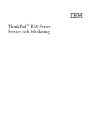 1
1
-
 2
2
-
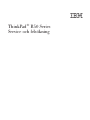 3
3
-
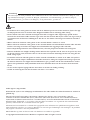 4
4
-
 5
5
-
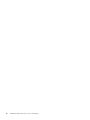 6
6
-
 7
7
-
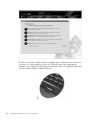 8
8
-
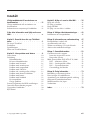 9
9
-
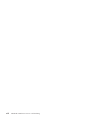 10
10
-
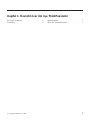 11
11
-
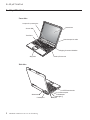 12
12
-
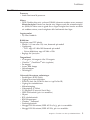 13
13
-
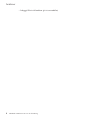 14
14
-
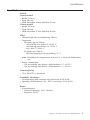 15
15
-
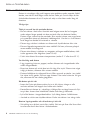 16
16
-
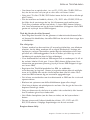 17
17
-
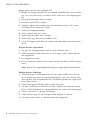 18
18
-
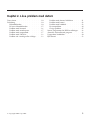 19
19
-
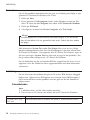 20
20
-
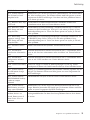 21
21
-
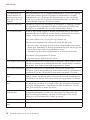 22
22
-
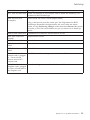 23
23
-
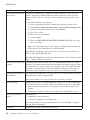 24
24
-
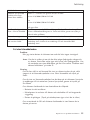 25
25
-
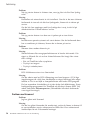 26
26
-
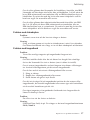 27
27
-
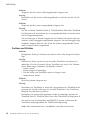 28
28
-
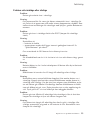 29
29
-
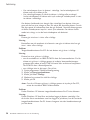 30
30
-
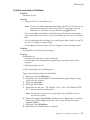 31
31
-
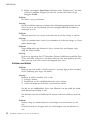 32
32
-
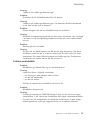 33
33
-
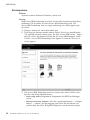 34
34
-
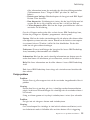 35
35
-
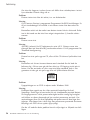 36
36
-
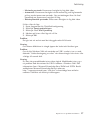 37
37
-
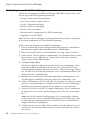 38
38
-
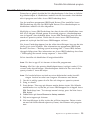 39
39
-
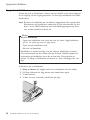 40
40
-
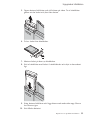 41
41
-
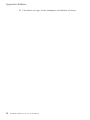 42
42
-
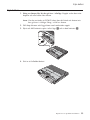 43
43
-
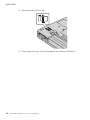 44
44
-
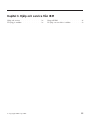 45
45
-
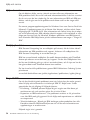 46
46
-
 47
47
-
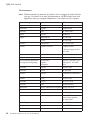 48
48
-
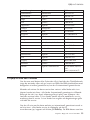 49
49
-
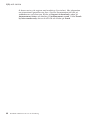 50
50
-
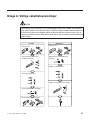 51
51
-
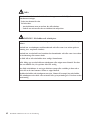 52
52
-
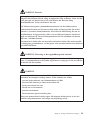 53
53
-
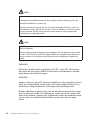 54
54
-
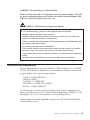 55
55
-
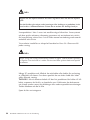 56
56
-
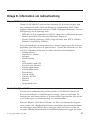 57
57
-
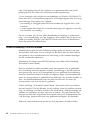 58
58
-
 59
59
-
 60
60
-
 61
61
-
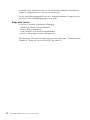 62
62
-
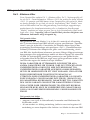 63
63
-
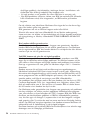 64
64
-
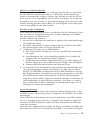 65
65
-
 66
66
-
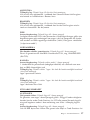 67
67
-
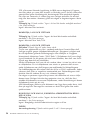 68
68
-
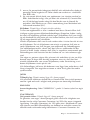 69
69
-
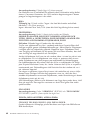 70
70
-
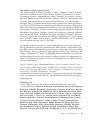 71
71
-
 72
72
-
 73
73
-
 74
74
-
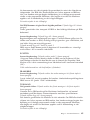 75
75
-
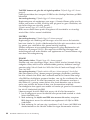 76
76
-
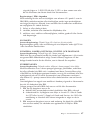 77
77
-
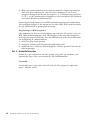 78
78
-
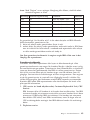 79
79
-
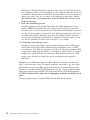 80
80
-
 81
81
-
 82
82
-
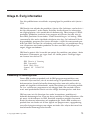 83
83
-
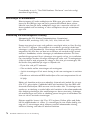 84
84
-
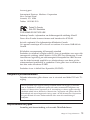 85
85
-
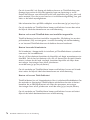 86
86
-
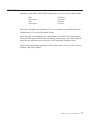 87
87
-
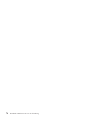 88
88
-
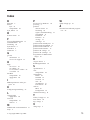 89
89
-
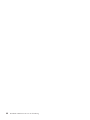 90
90
-
 91
91
-
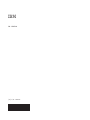 92
92
Lenovo ThinkPad R50p Service Och Felsökning
- Typ
- Service Och Felsökning
- Denna manual är också lämplig för
Relaterade papper
-
Lenovo ThinkPad G41 Setup Manual
-
Lenovo THINKPAD T30 Service Och Felsökning
-
Lenovo THINKPAD X30 Service Och Felsökning
-
Lenovo THINKPAD T43 Service Och Felsökning
-
Lenovo THINKPAD R40 Service Och Felsökning
-
Lenovo X30 Användarmanual
-
Lenovo 1866 - ThinkPad X41 Tablet Service Och Felsökning
-
Lenovo THINKPAD X40 Troubleshooting Manual
-
Lenovo ThinkPad G41 Service Och Felsökning
-
Lenovo ThinkPad R51 Service Och Felsökning